Make (旧Integromat)は、「シナリオ」を作成し、「モジュール」を設定することで、Makeがいつ、どのように異なるソフトウェアを統合し、自動化プロセスをトリガーするかを決定できる統合ツールです。
たとえば、Ragicでアンケートを作成し、回答後に回答者にお礼のメールを送信したい場合、次のような自動化プロセスを作成できます:
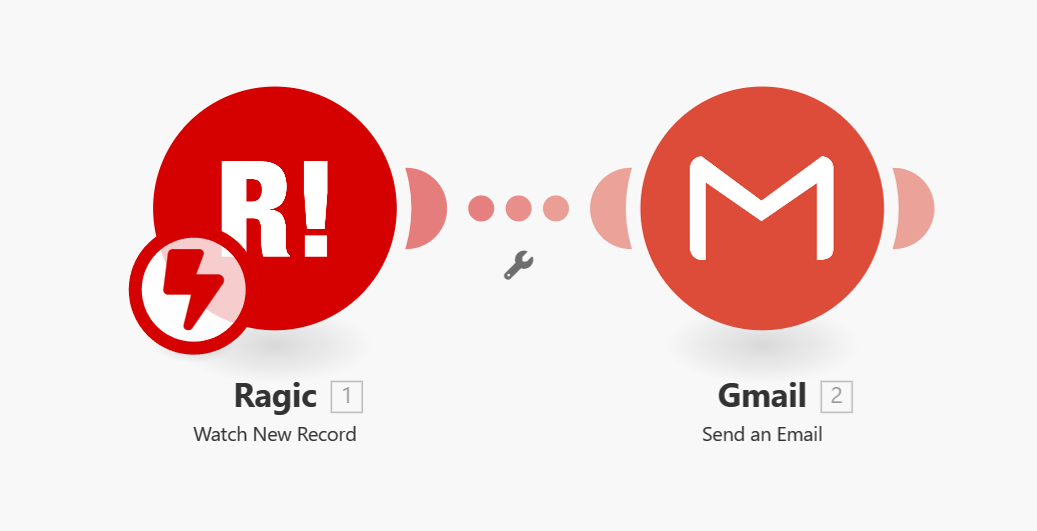
MakeがZapierのような他の統合ツールと一線を画しているのは、単純な線形統合だけでなく、ツリー図や入れ子構造のような複雑な構造も構築できるからだ。 Makeは、複数のアクションを同時にトリガーし、組み込みのパスとフィルタリング機能を使用して自動化プロセスの順序と条件を定義したい場合、より便利な選択肢になります。
たとえば、アンケートの回答者に広告メールを受け取りたいかどうかを尋ねる場合、 広告メールの購読に同意した顧客のレコードを自動的に作成し、確認メールを送信する必要があるかもしれません。 そのプロセスはこんな感じだ:
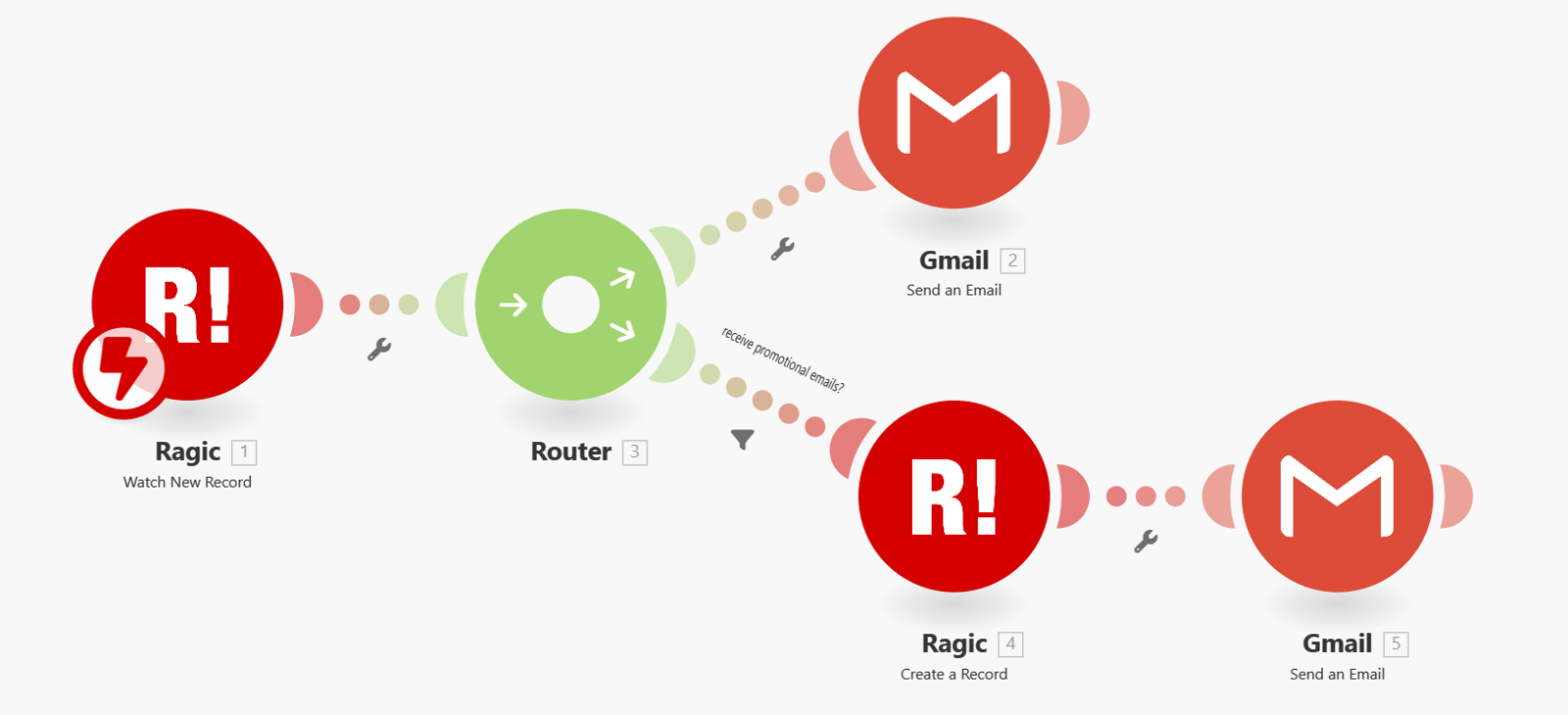
次に、基本的な統合(新しいデータが作成されたときに自動的にメールを送信する)と高度な統合(メールを送信し、条件に基づいてレコードを作成する)の両方の紹介とデモを行います。
ニーズに合わせてRagicでシートを作成します。例として、以下のフィールドを持つ「顧客満足度調査」をデザインしてみましょう:
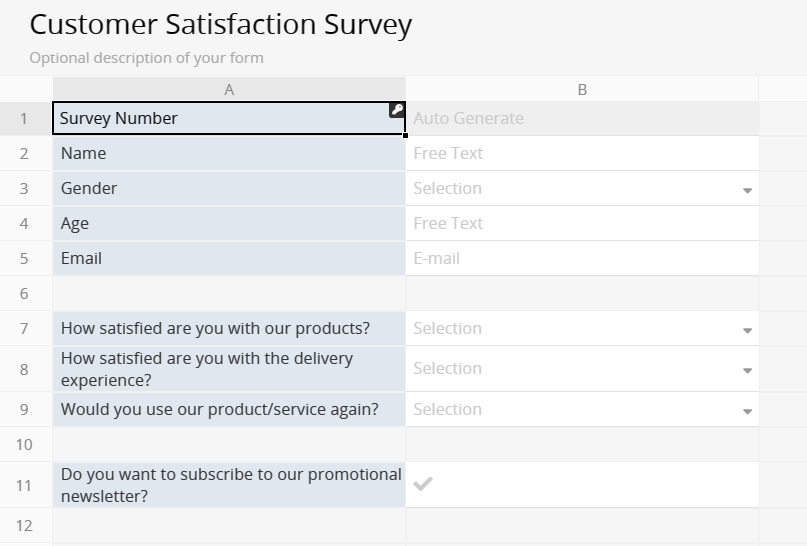
Makeにログインしてください。アカウントをお持ちでない場合は、 こちらから登録できます。 ログインすると、Makeのダッシュボードにリダイレクトされます。
ダッシュボードの右上にある "新しいシナリオを作成 "をクリックします。
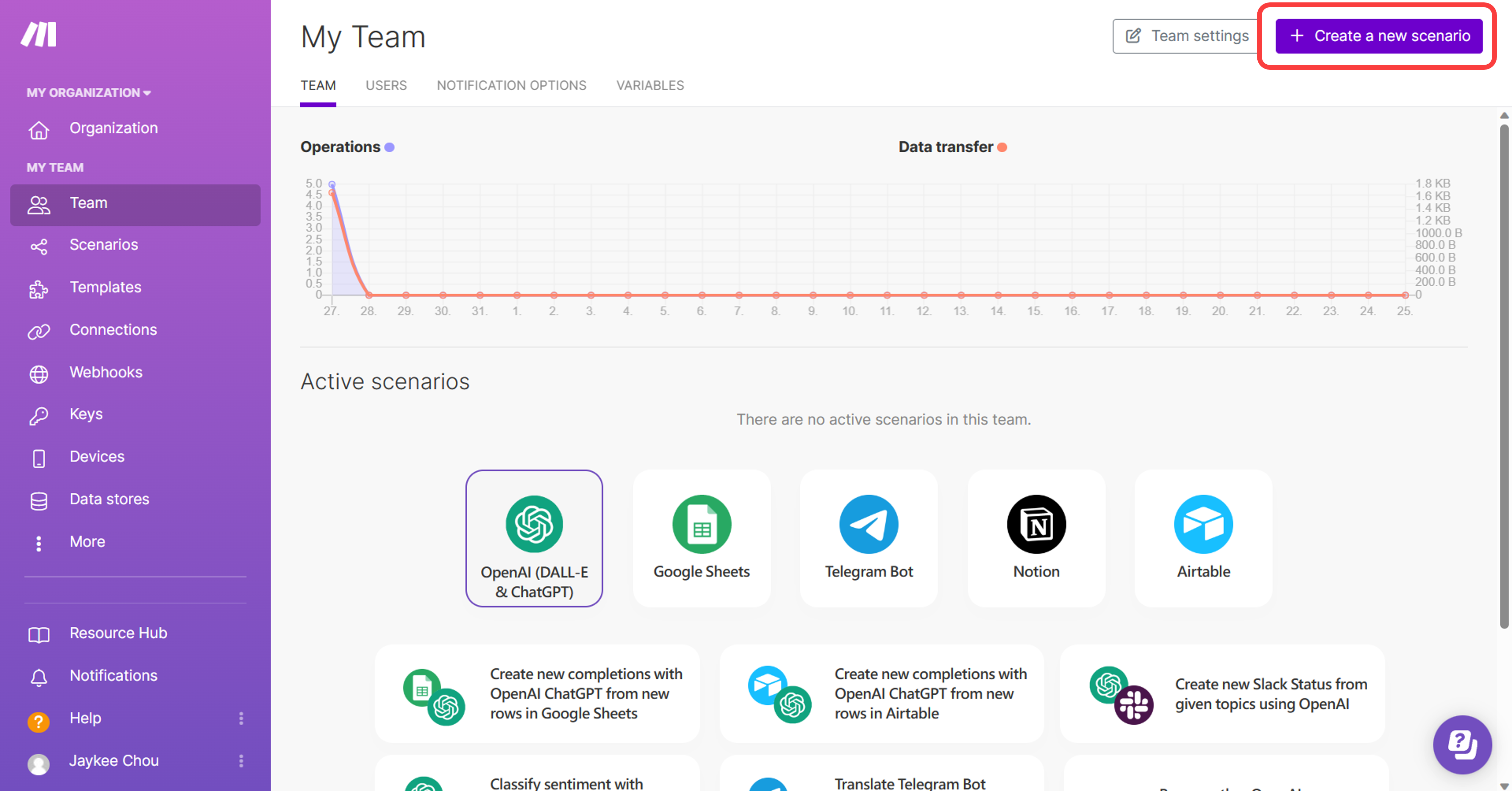
シナリオ作成後、エディターの「+」マークをクリックし、シナリオのトリガーとなるツールと条件を選択します。
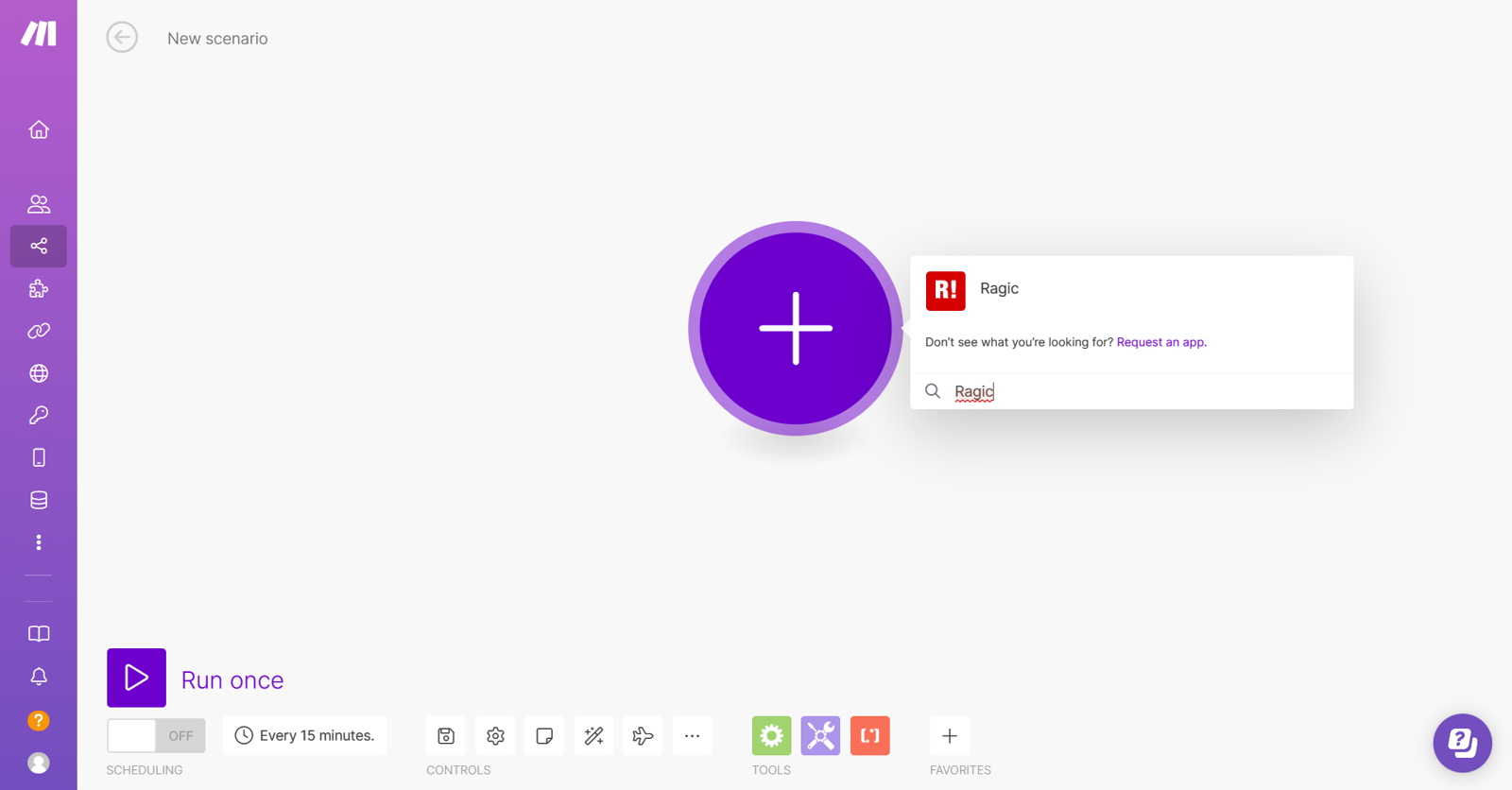
Ragicシートに新しいレコードがあるとプロセスが起動するようにしたいので、Ragicを選択し、"Watch New Record "を選択する。
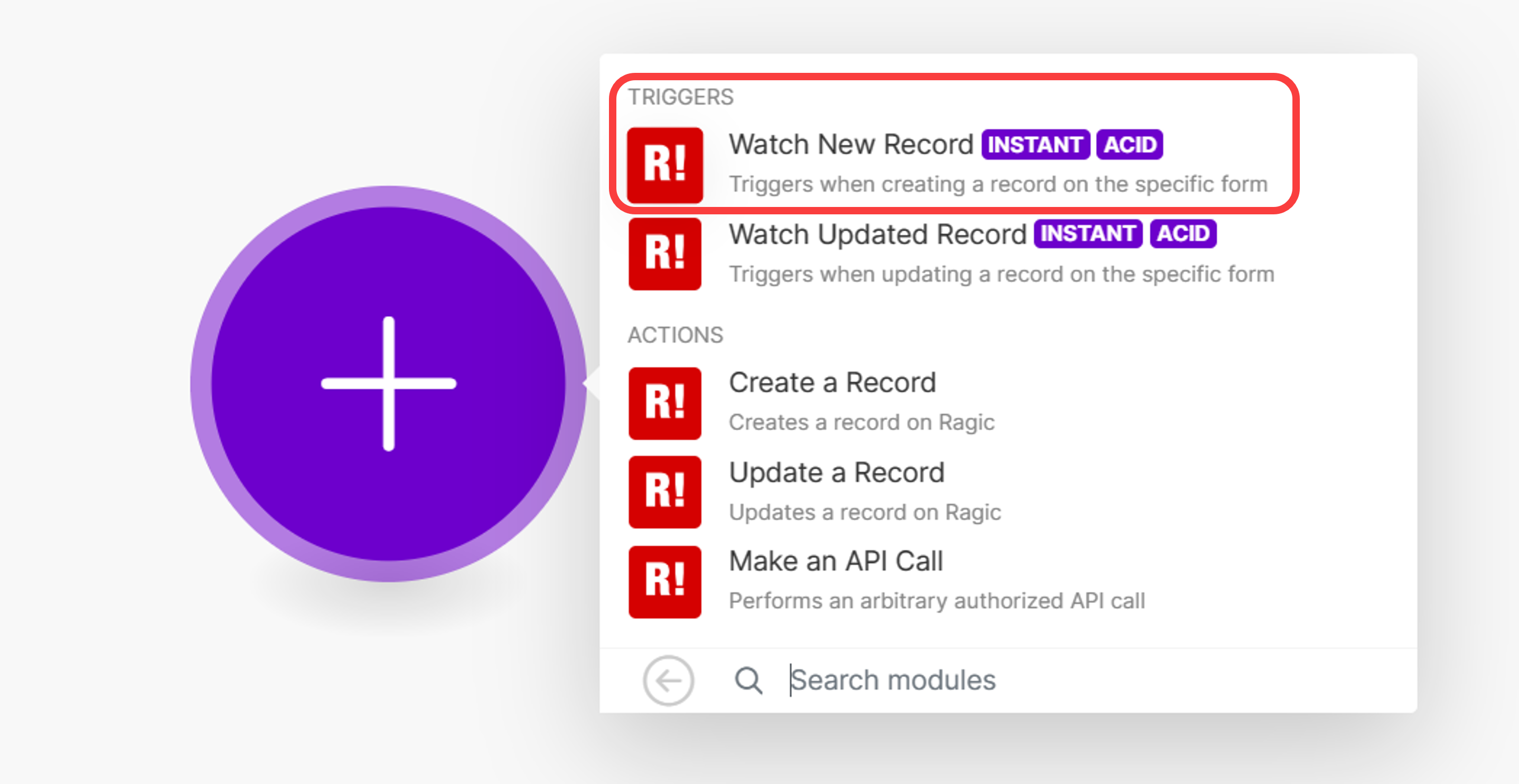
MakeはRagicデータベースにWebhookを作成するように指示します。
そのためには、 RagicアカウントのAPI Keyとサーバーアドレスを入力する必要があります。Ragicアカウントの設定で新しいAPI Keyを生成し、Makeに貼り付けます。
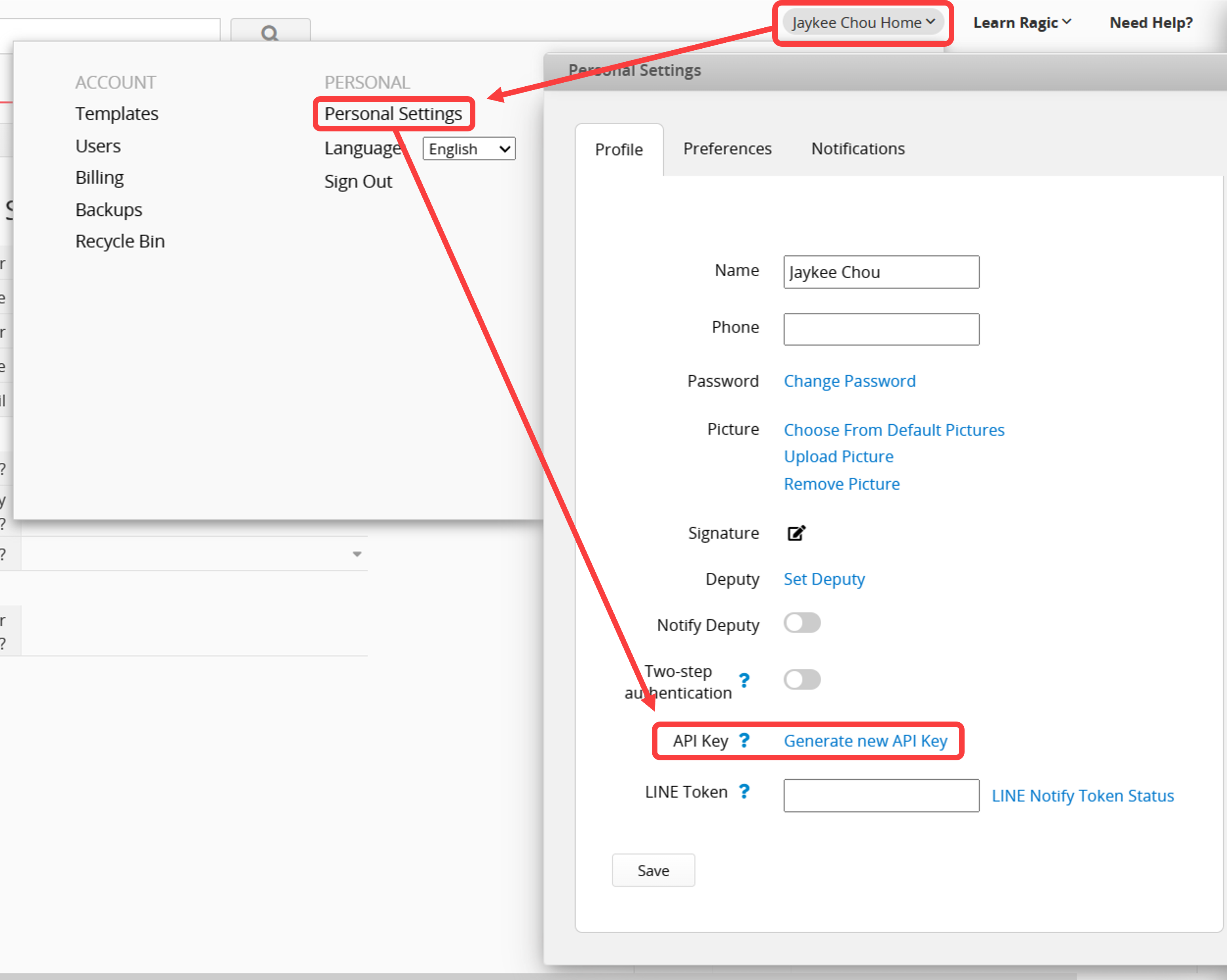
また、サーバーアドレス(URLのデータベースアカウントの前の部分)を入力します。例えば、例のシートのURLは以下のようになります:

したがって、サーバー・アドレスは “https://ap8.ragic.com”となる。
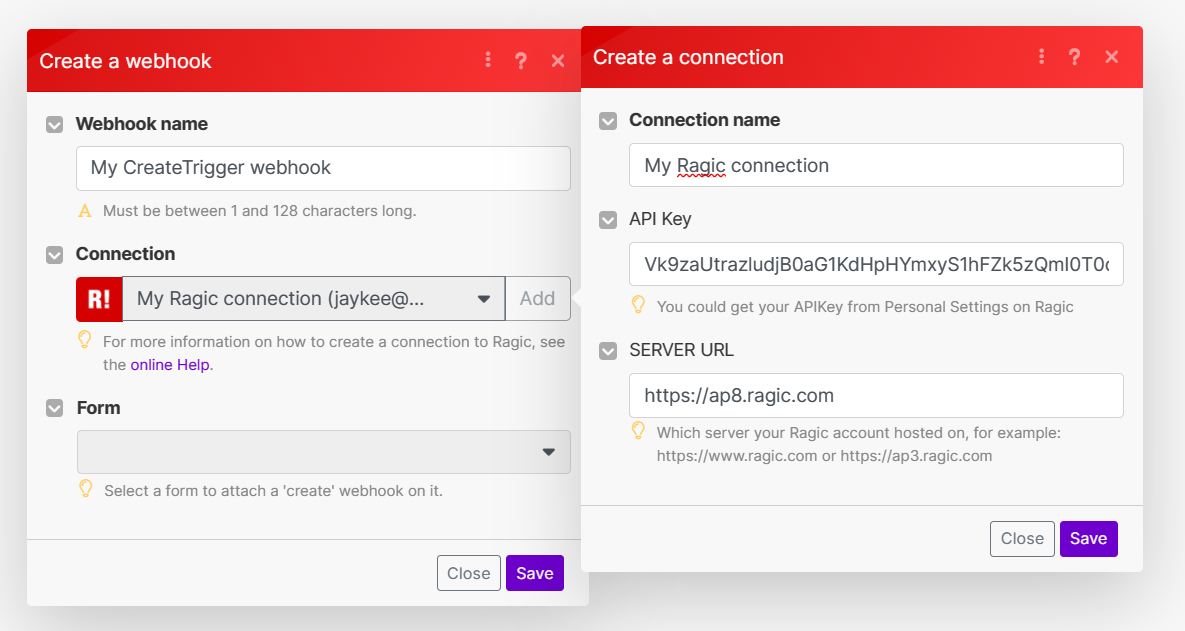
データベースの接続が完了したら、統合したいシートを選択し、設定を保存します。

トリガーモジュールの情報を更新するには、まずシナリオを一度実行する必要があります。エディターの左下にある "Run once "をクリックします。
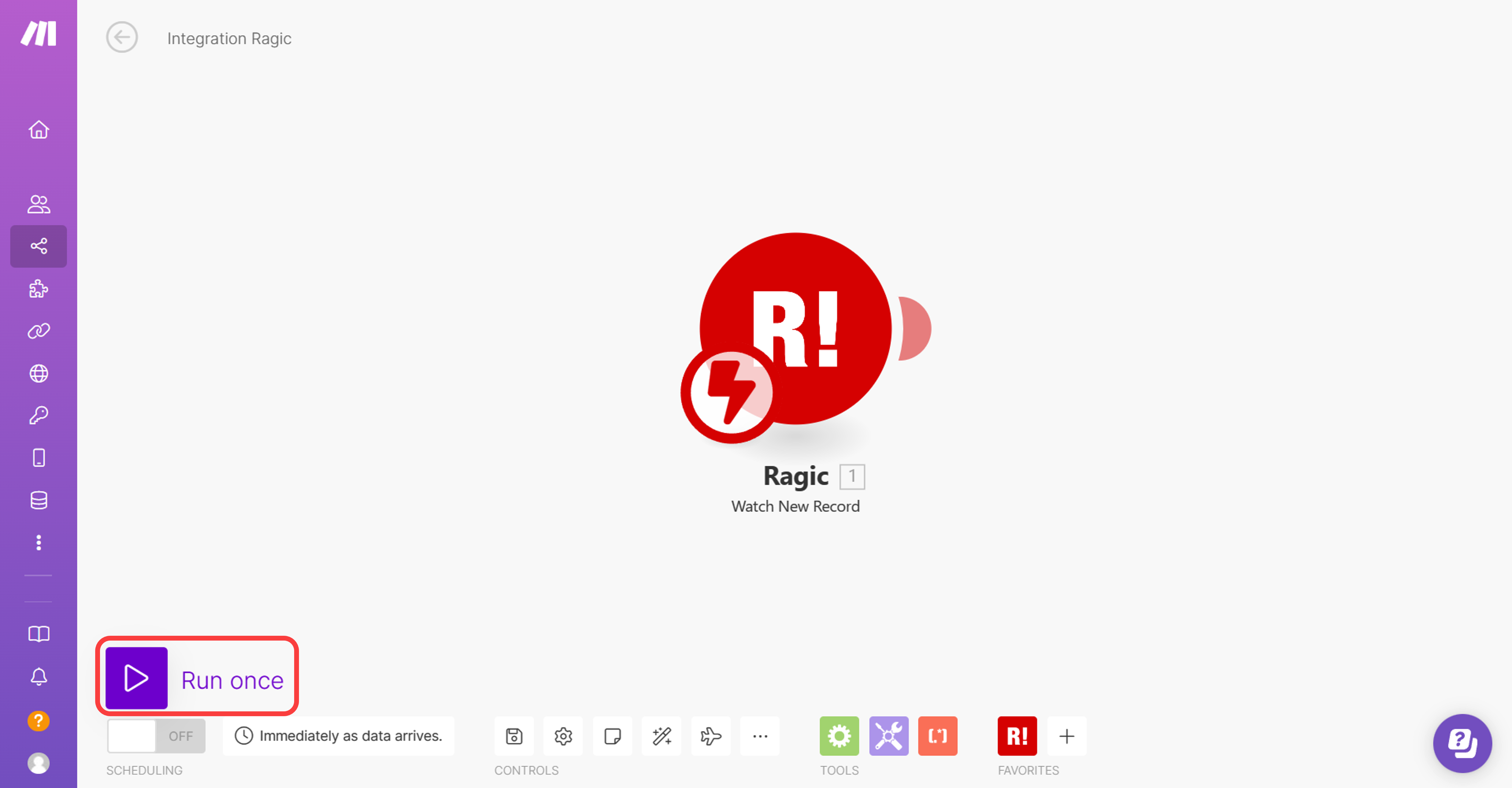
その後、Ragicシートに新規レコードを作成し、Makeシナリオをトリガーする。
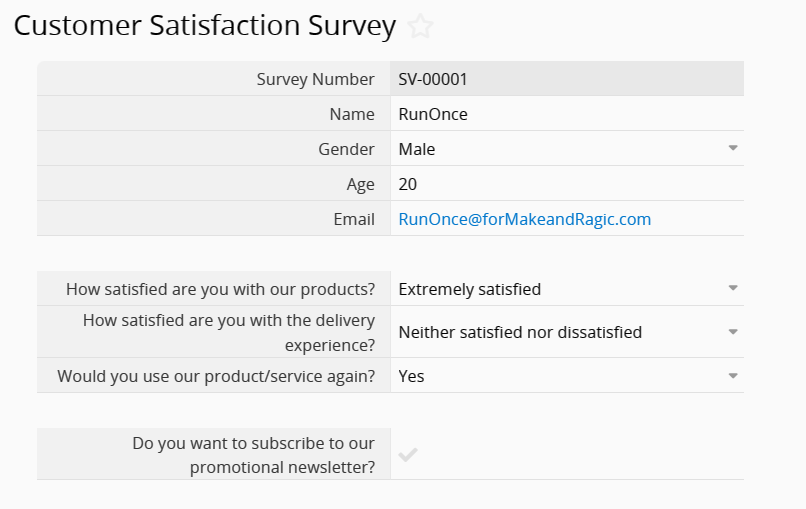
エントリーを保存してMakeに戻ると、シナリオが正常にトリガーされ、フィールドIDや値などの情報が正しく取得されていることがわかります。
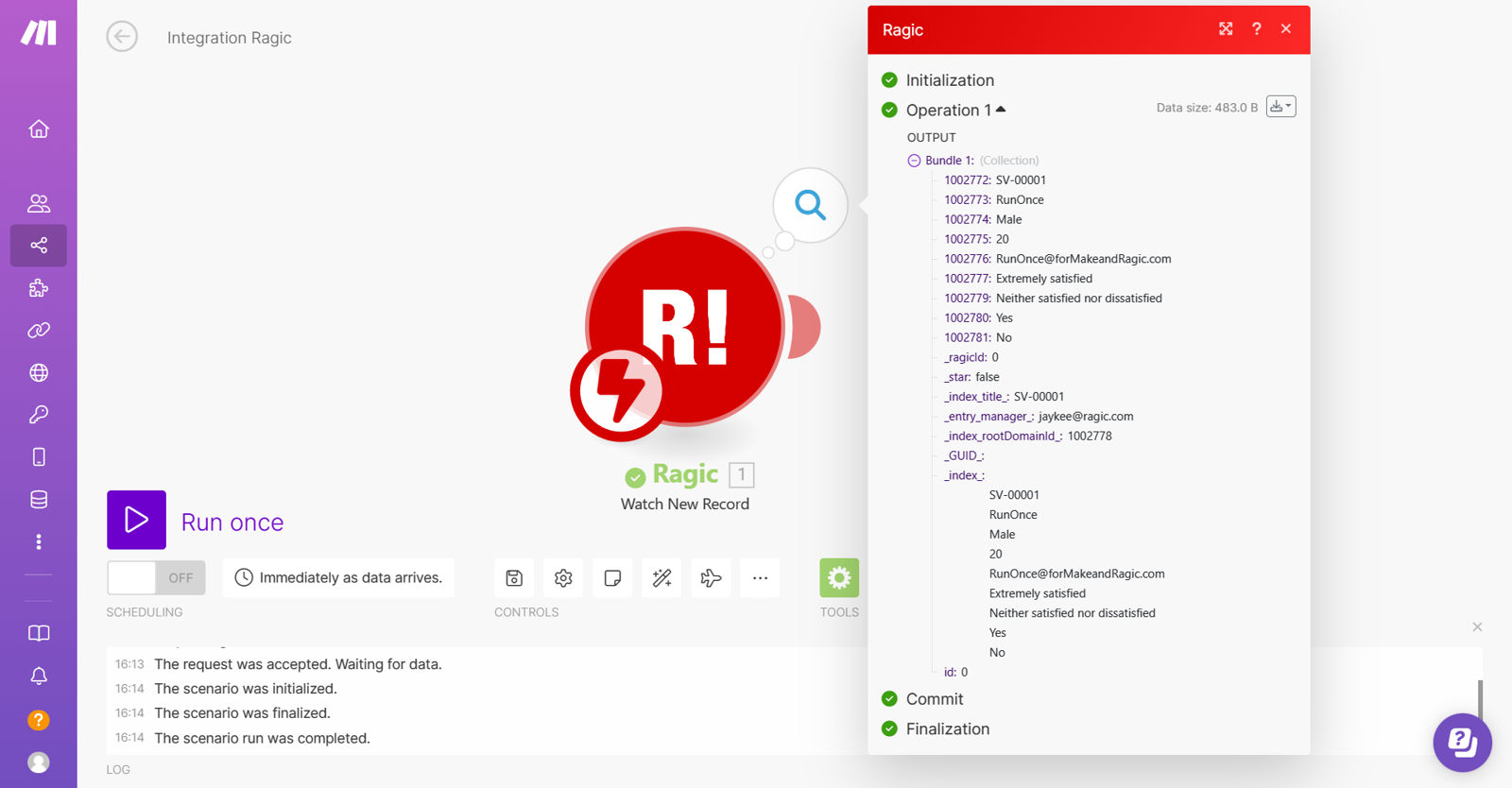
新しいレコードが作成されたときにMakeが自動的にメールを送信する必要があるので、Gmailを使ってメールを送信するアクションモジュールを追加します。
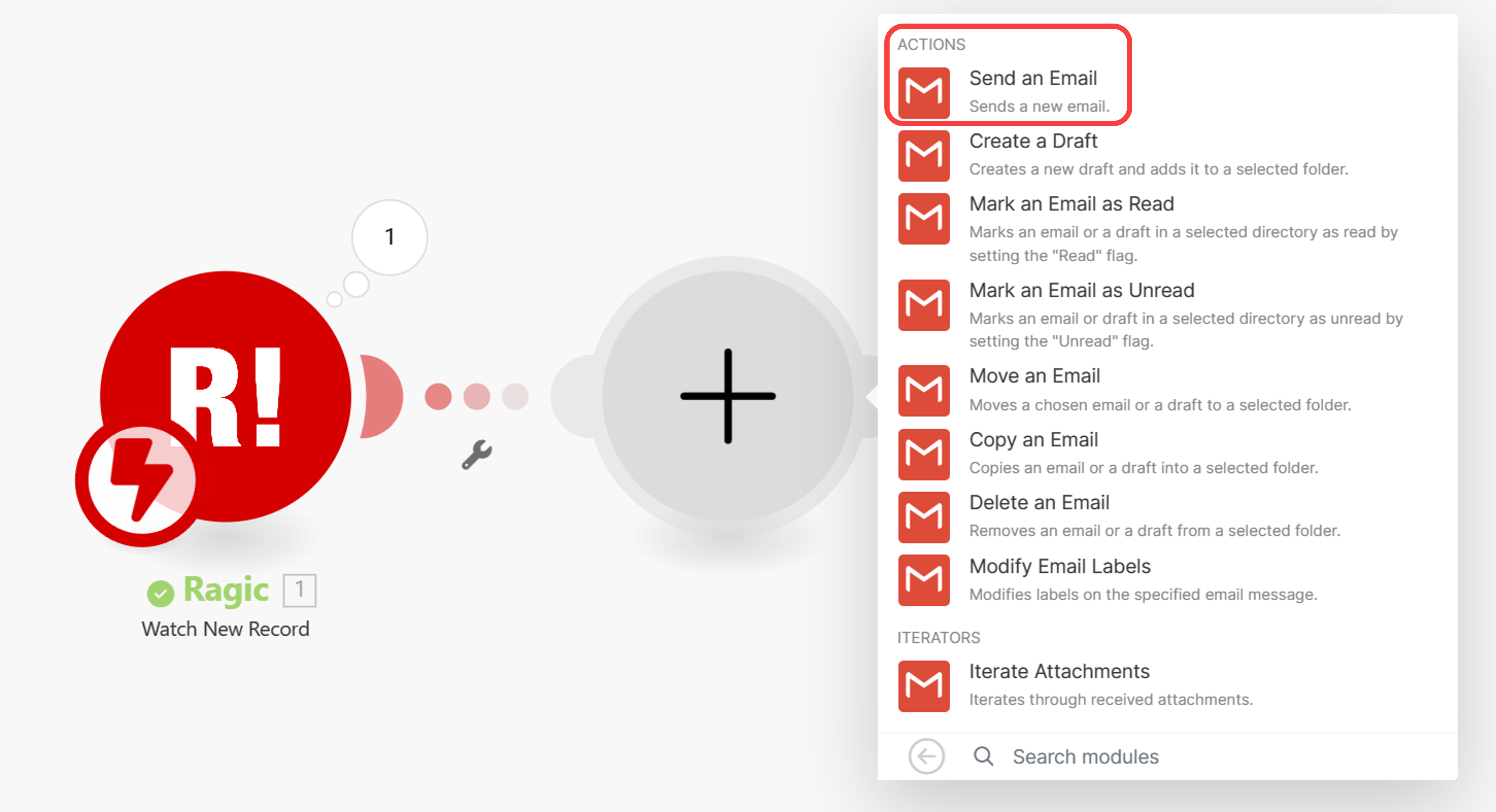
モジュールを動作させるために、MakeはあなたのGoogleアカウントに接続するように要求します。
Google Workspace(旧G Suite)のアカウントをお持ちの方は、そちらでテストされることをお勧めします。個人のGoogleアカウントを使用している場合は、Makeのこの記事に従って接続を設定する必要があります。
Google アカウントを接続した後、モジュールの設定を開始します。例えば、Ragic シートのメールアドレスを使用し、回答者の名前で件名をカスタマイズすることができます。
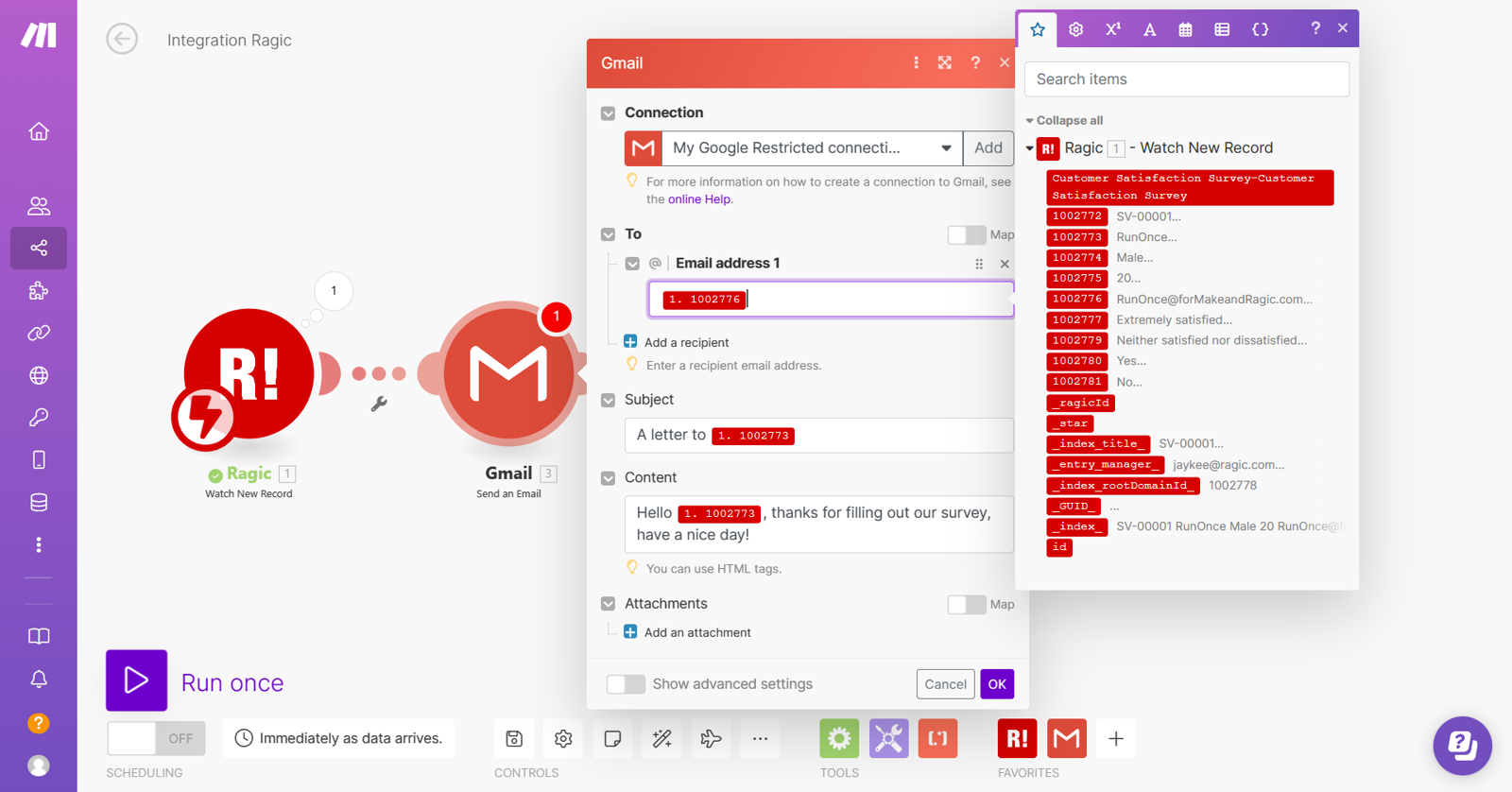
メール送信プロセスをテストするためにシナリオを再実行する。まず、"Run once "をクリックし、Ragicにレコードを作成します。
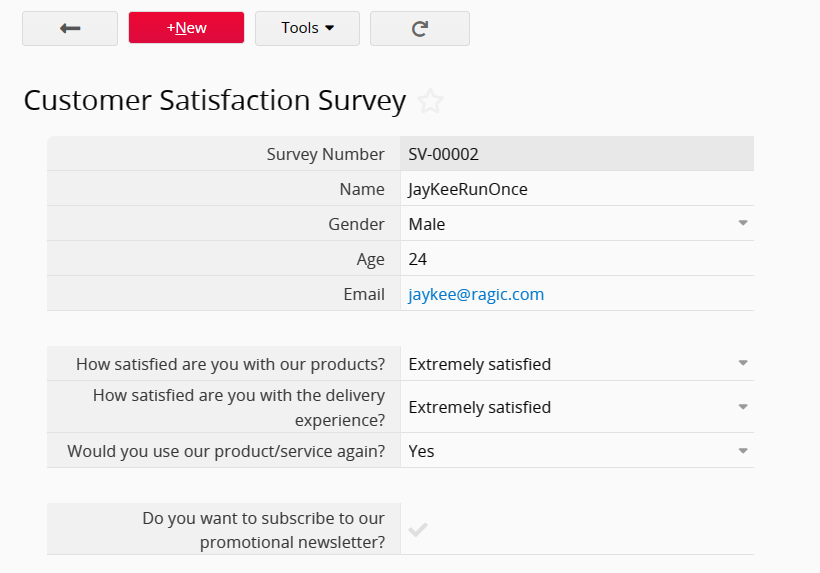
Makeに戻れば、シナリオがトリガーされるはずだ。
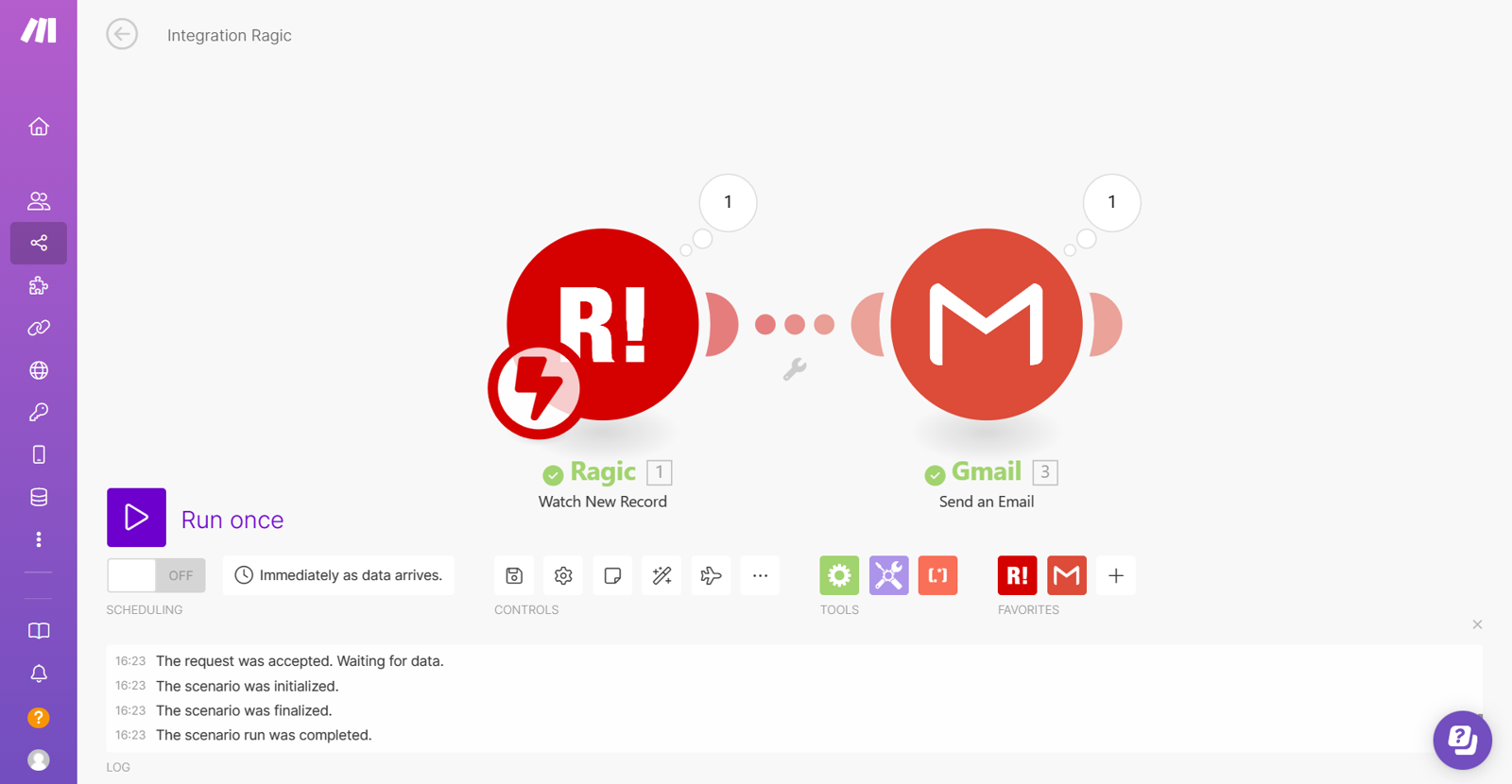
受信トレイをチェックして、メールが正しく送信されたかどうかを確認してください。
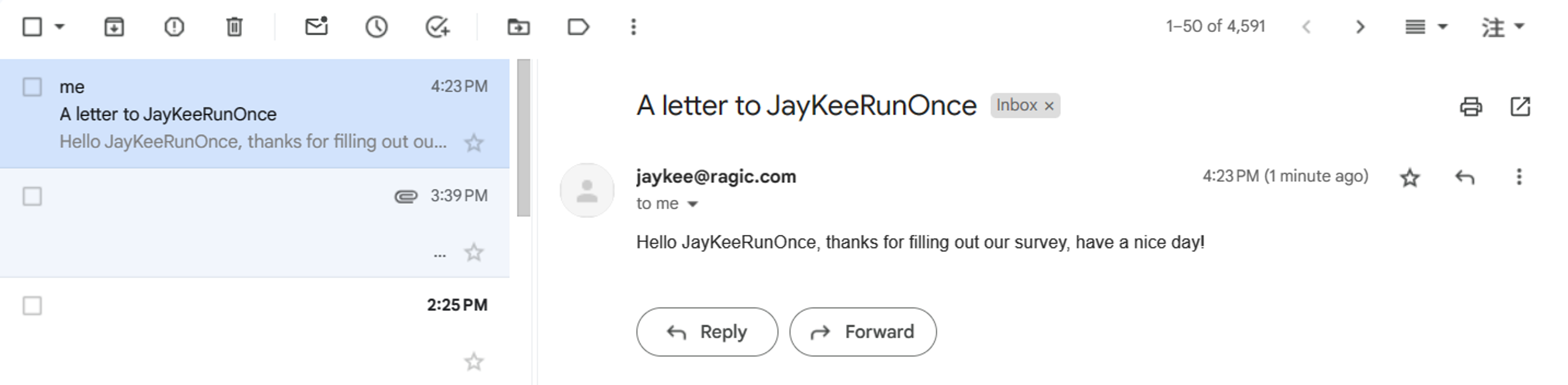
アンケートを通じて会員を募集する場合は、シートに回答者の同意を確認するフィールドを設けましょう。例えば、宣伝用のニュースレターを受け取ることに同意するかどうかを尋ねるフィールドがあります:
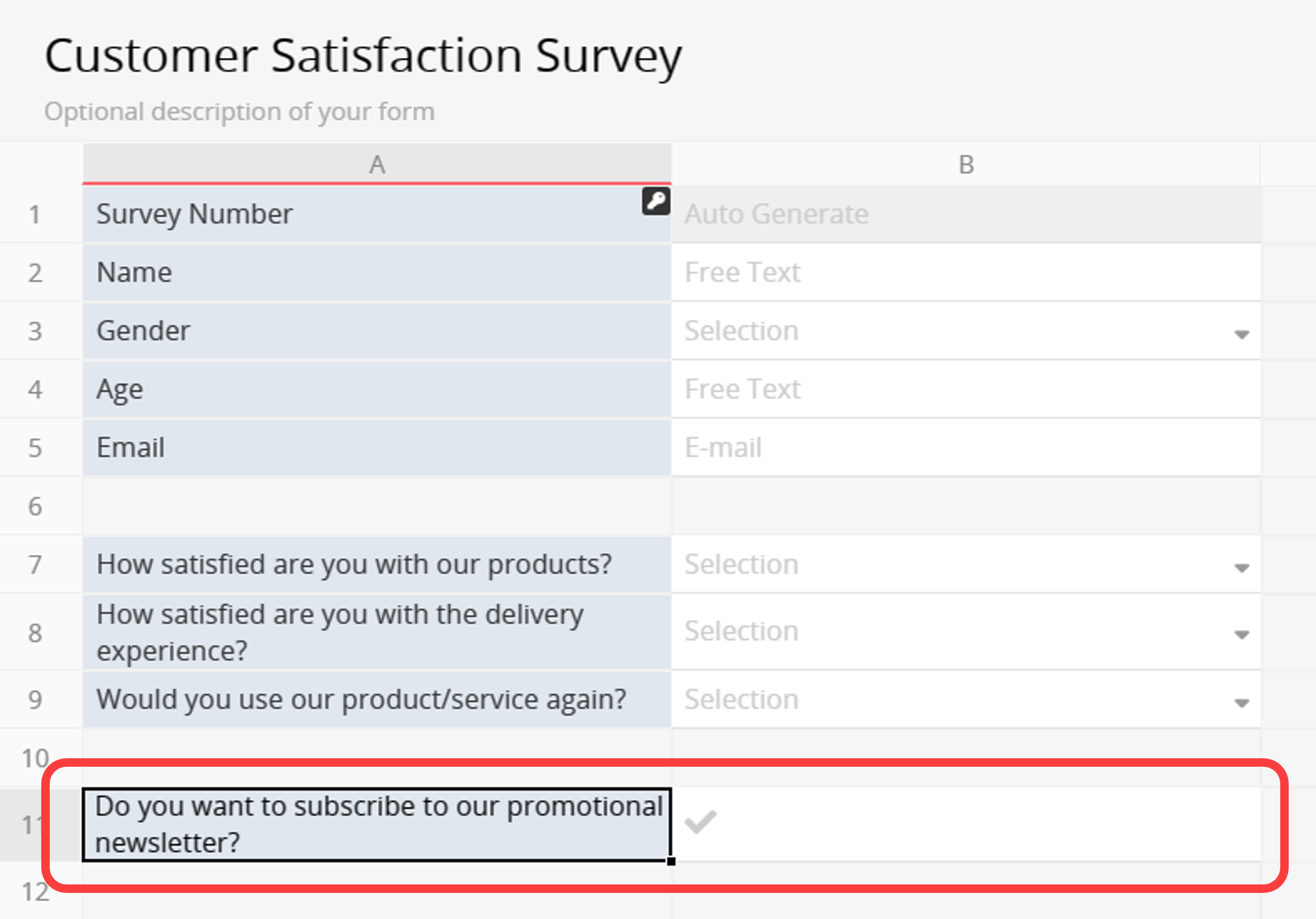
Make に組み込まれているルータとフィルタを使用して、回答者が広告メールの購読に同意した場合に自動的にレコードを作成することができます。ニーズに応じて別のシートを作成することをお勧めします。
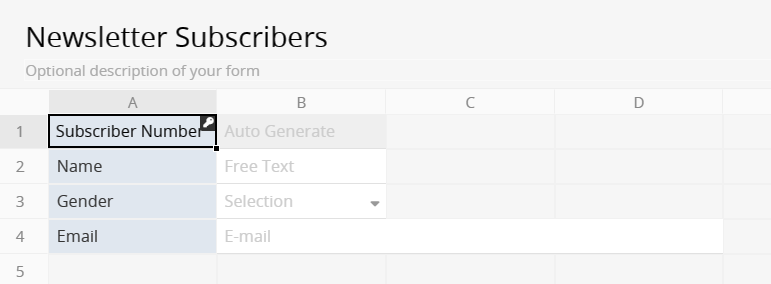
モジュール間の接続線を右クリックし、"Add a router "を選択する。
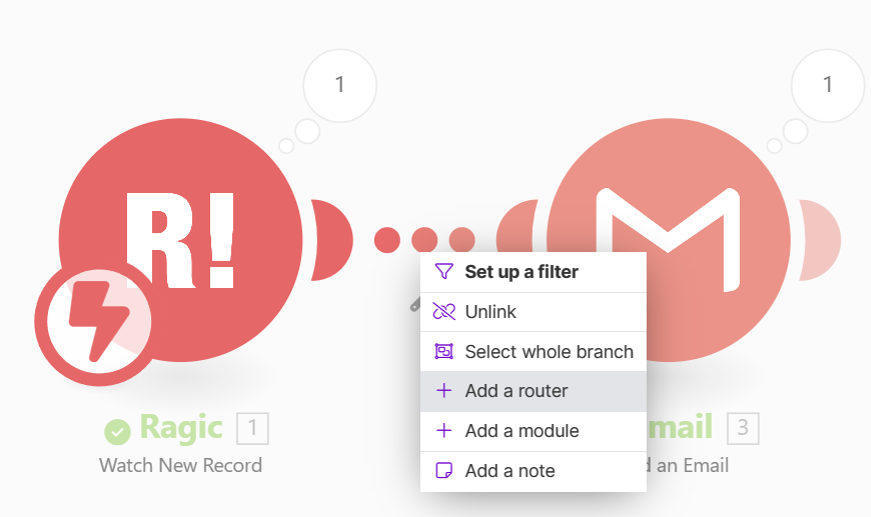
"+"を押して、ルーターにパスを追加することもできる。
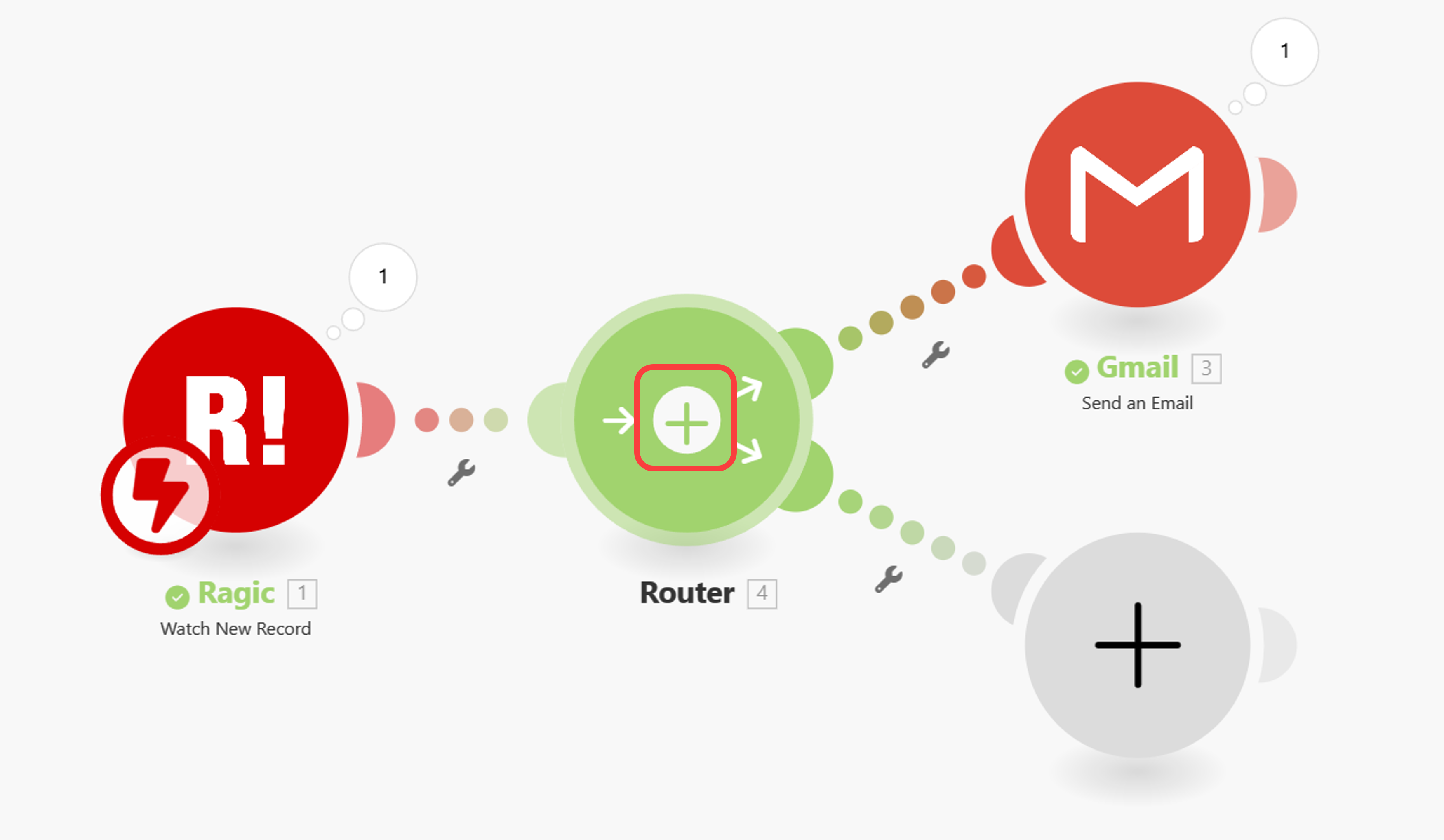
ユーザーの回答に基づいてデータをフィルタリングする条件を定義します。たとえば、同意を求めるフィールドには「1002781」というフィールド番号があります:
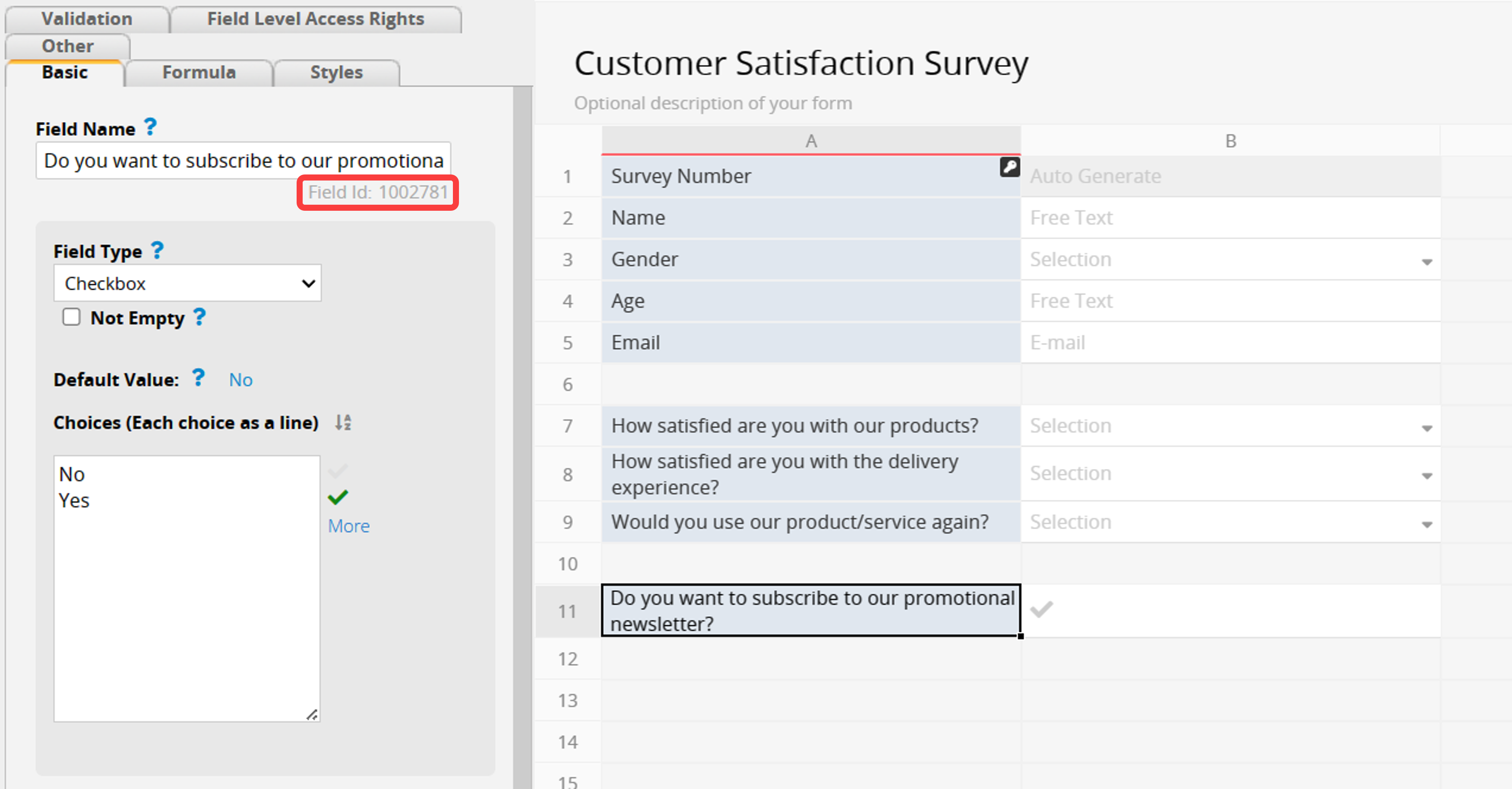
フィールドの値が "Yes "の場合、Makeが別のシートにレコードを作成するようにしたいので、以下に従って条件を設定してください。
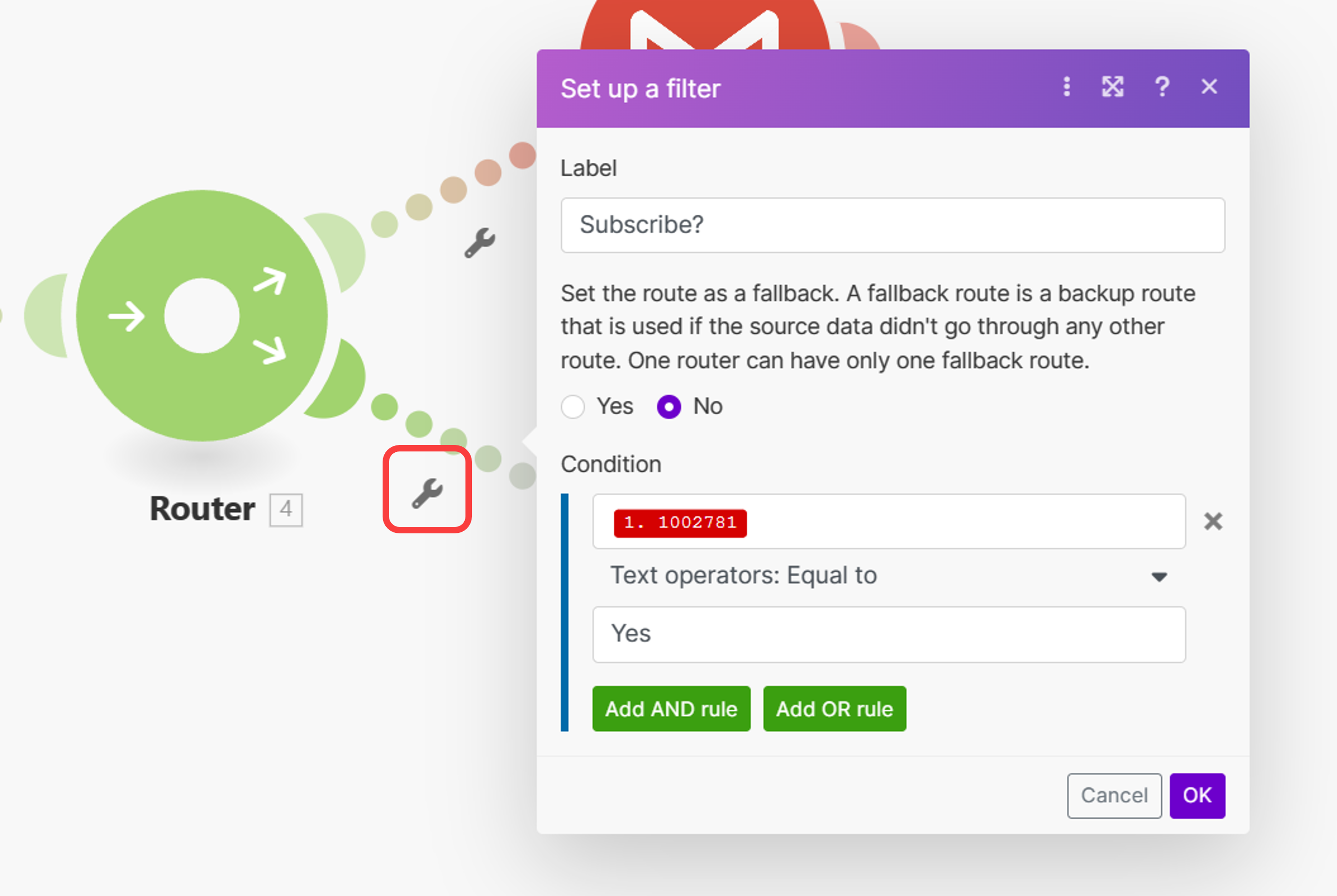
新しいRagicモジュールを追加し、別のシートにレコードを作成するように設定する。
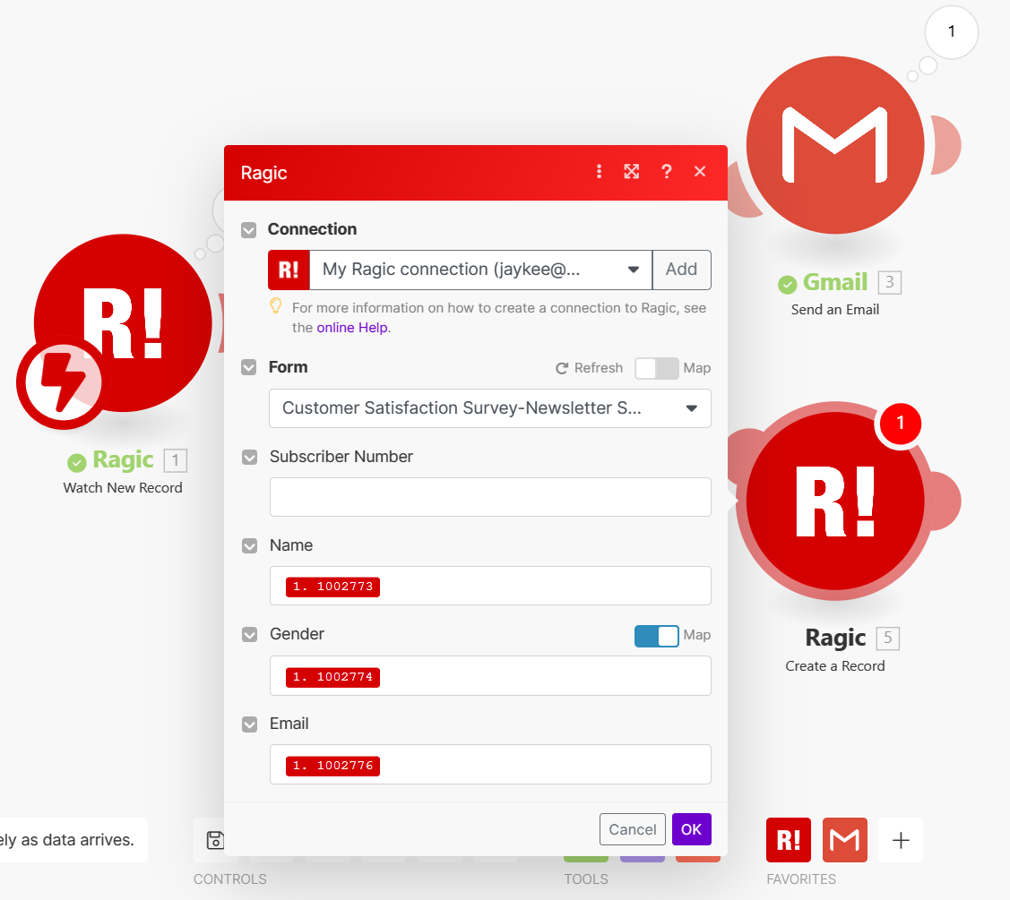
また、顧客に会員登録が完了したことを知らせるために、別のメールを送信するなどのアクションを追加することもできます。
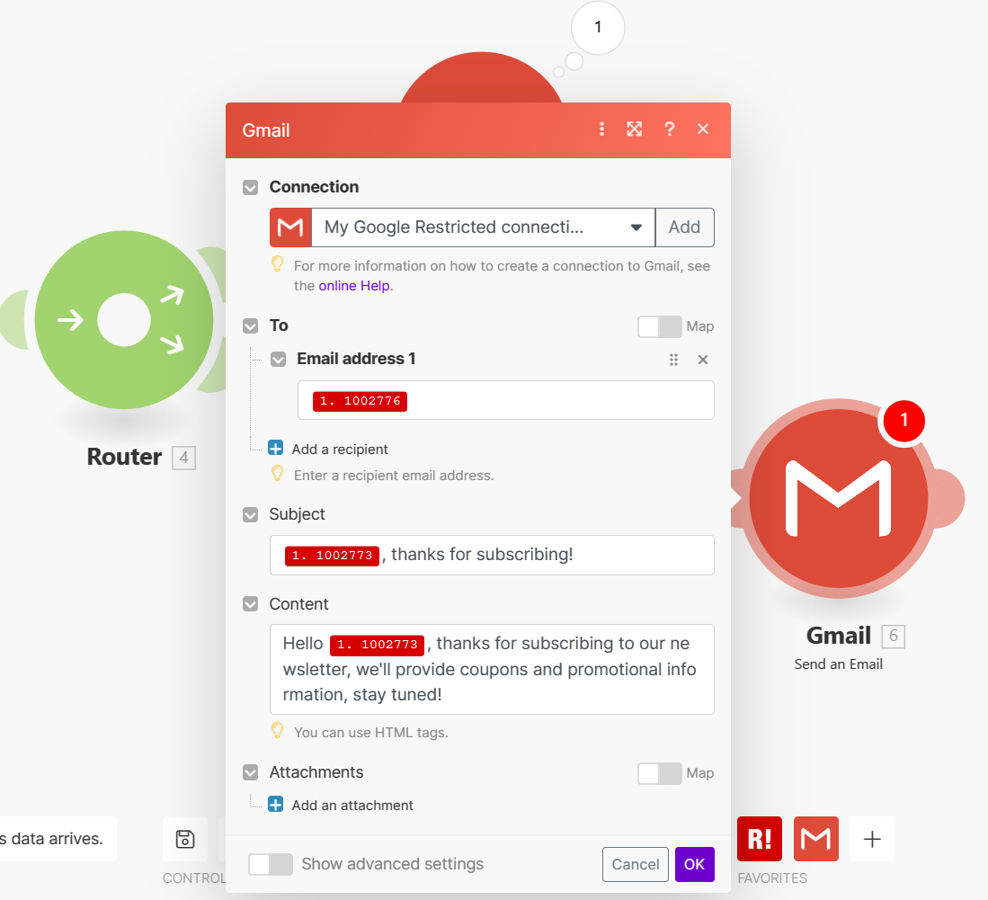
その後、シナリオを実行し、Ragicシートにテストレコードを作成して、フロー全体をテストする。
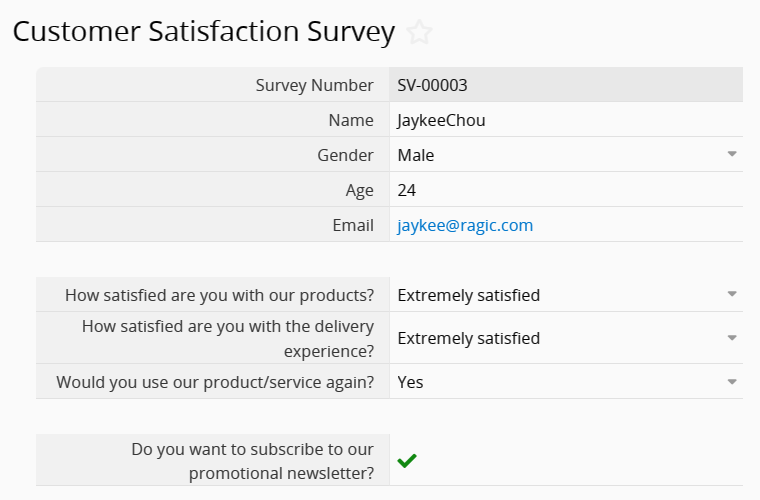
Makeに戻り、シナリオがトリガーされたかどうかを確認する。
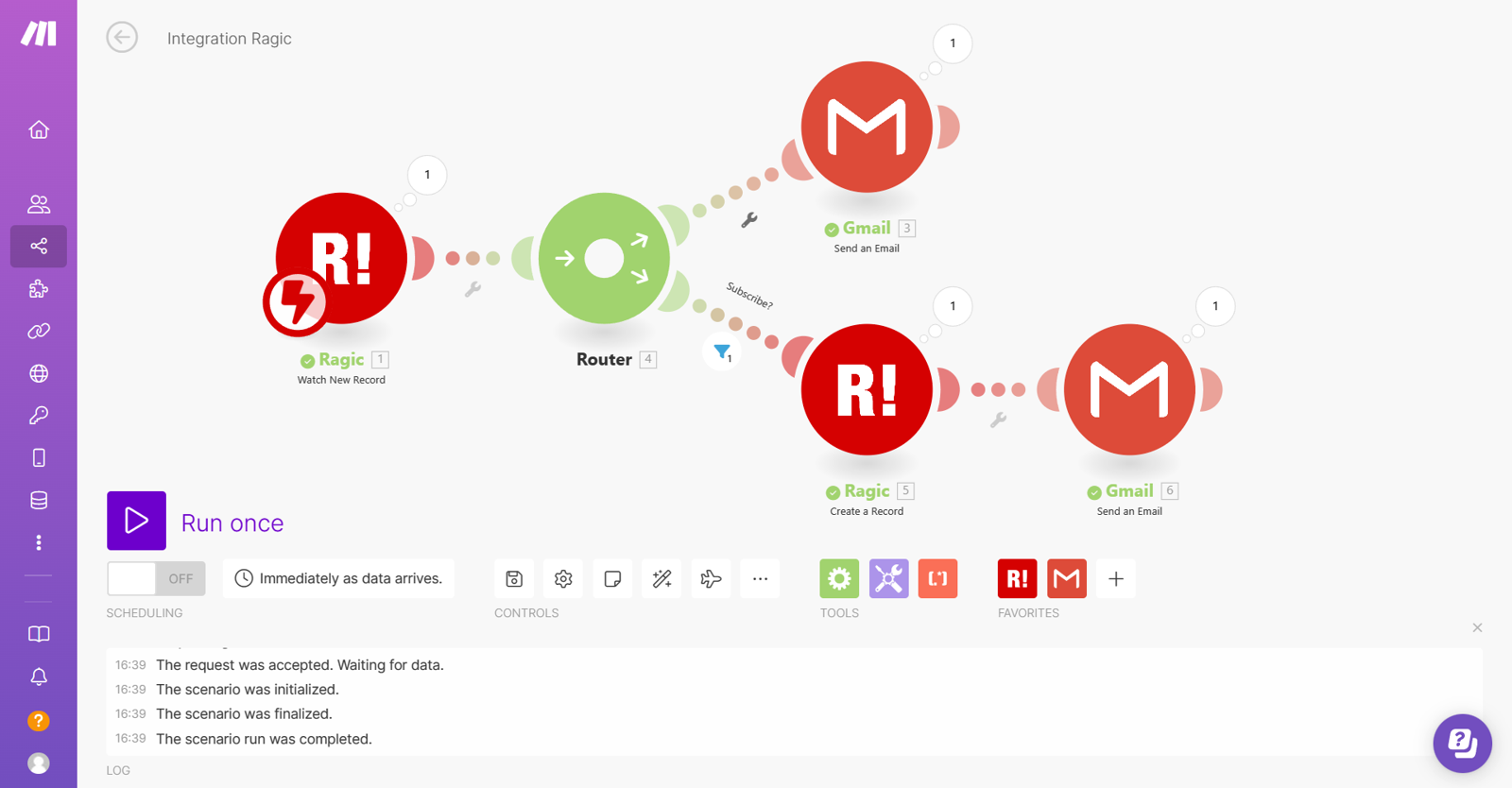
また、「広告メール購読者」シートでデータが正しく保存されていることを確認できます:
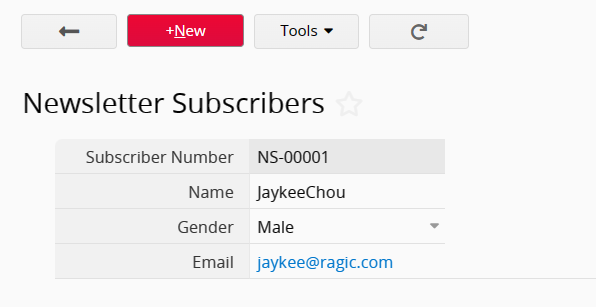
受信箱をチェックして、両方のメールが正しく送信されたかどうかを確認する。
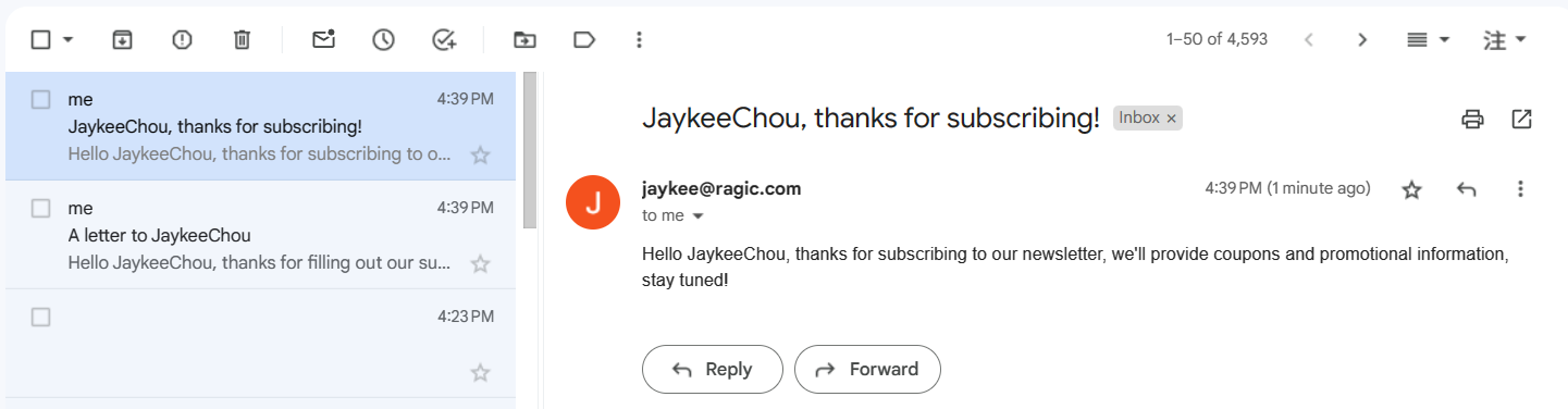
また、シナリオが正しく動作するかどうかを確認するために、追加アクションをトリガーしない別のレコードを作成してみることもできます。
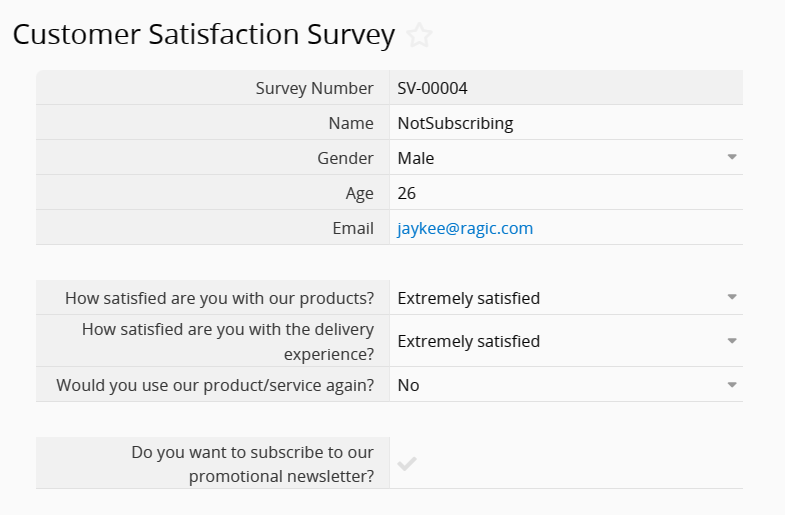
Makeに戻ると、一番上のGmailはメッセージの送信に成功しているが、フィルターの下の数字は "0 "を示しており、後続のアクション・モジュールは実行されていないため、データがレコード作成プロセスをトリガーしていないことがわかる:
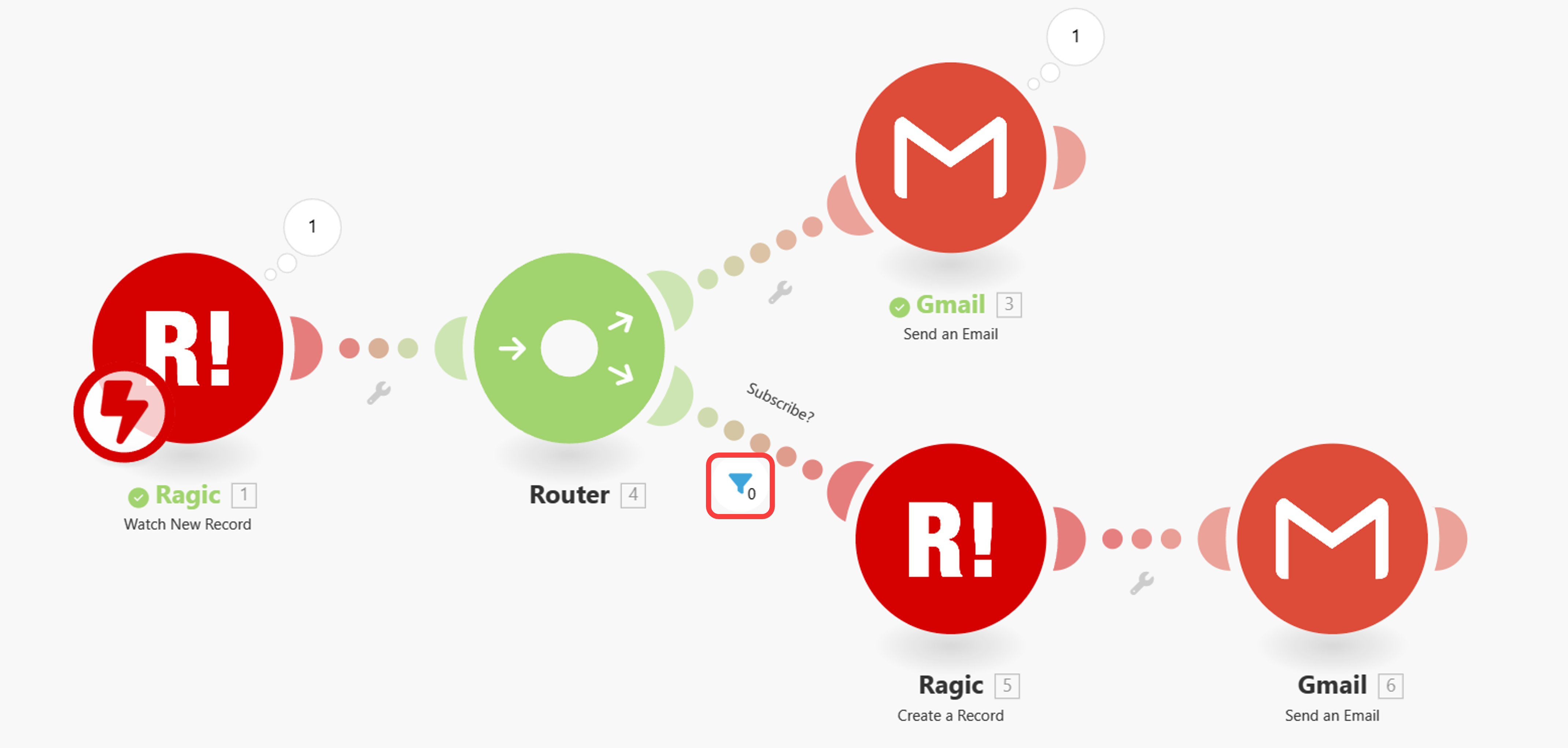
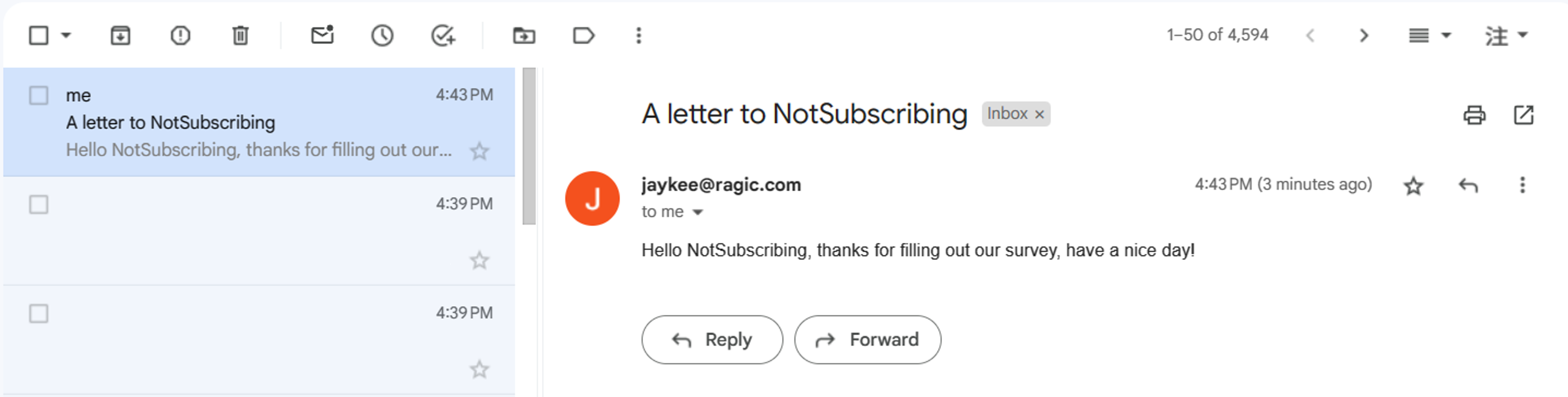
備考: Makeには "Operations "と呼ばれる使用制限がある。無料版では月に1000オペレーションが可能で、トリガーモジュールは常に1オペレーションを使用しますが、アクションモジュールの使用量はMakeが処理する "バンドル "に依存します。 詳しくは Makeの公式ドキュメント をチェックください。
 貴重なご意見をありがとうございます!
貴重なご意見をありがとうございます!